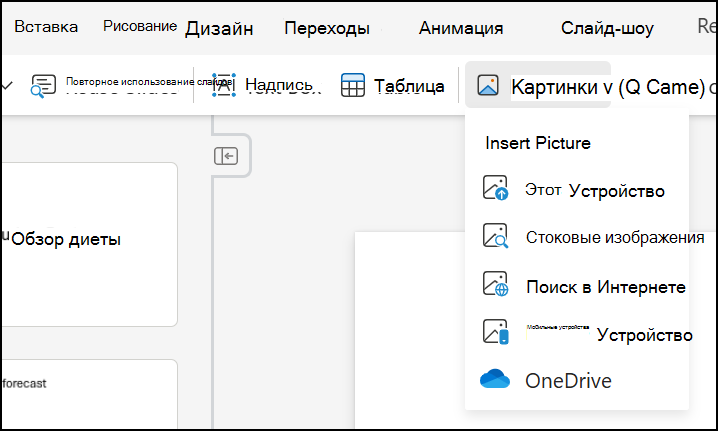Если диаграмма Excel не хранится в облачной службе размещения, такой как OneDrive, или на веб-сайте, вы не сможете ссылаться на нее. Но вот несколько способов включить Excel диаграмму на слайды:
-
Если данные диаграммы постоянно обновляются и размещены на веб-сайте или на OneDrive (или аналогичной облачной службе размещения), добавьте гиперссылку со слайда презентации на диаграмму Excel.
-
Если данные не изменяются или изменения для вас мало что значат, сделайте снимок экрана диаграммы в Excel и вставьте ее в качестве рисунка на слайд. Ниже описано, как это сделать.
-
В Excel в Интернете или Excel рабочего стола нажмите кнопку Экран печати и сохраните его в виде рисунка с помощью приложения редактора изображений, например Paint для Windows или iPhoto для Mac.
-
В Веб-приложение PowerPoint на вкладке Вставка выберите Рисунки.
-
Найдите рисунок диаграммы Excel и нажмите кнопку Открыть.
После добавления рисунка можно также выполнить следующие действия:
-